腾势N7最重磅升级:杜比全景声你会用了吗?
1.腾势N7的OTA V1.3
11月腾势推送了新N7上市以来最重磅的OTA,1.3版本。
一共有28条升级,据说不少来自热心用户的意见和建议,腾势在听取和吸收用户意见这事上,值得点赞!
这28项升级涉及内容极广,简直“罄竹难书”!
按某些品牌的做法,最少也得举办一个OTA发布会,吹上一两小时。可是腾势居然静悄悄的来了,还不带走一片云彩。暴殄天物!
所有升级功能中,重磅的包括:启用7座城的城市OTA;开启千里眼模式;增加授权用户功能和最靓仔的“杜比全景声”。
一共有28条升级,据说不少来自热心用户的意见和建议,腾势在听取和吸收用户意见这事上,值得点赞!
这28项升级涉及内容极广,简直“罄竹难书”!
按某些品牌的做法,最少也得举办一个OTA发布会,吹上一两小时。可是腾势居然静悄悄的来了,还不带走一片云彩。暴殄天物!
所有升级功能中,重磅的包括:启用7座城的城市OTA;开启千里眼模式;增加授权用户功能和最靓仔的“杜比全景声”。
2.腾势N7的杜比全景声
腾势N7的16喇叭帝瓦雷具备相当出色的音效,常常把我吸附在车上多听几首歌。
之前对于顶棚上的4个喇叭有些不解,很少听它们响过。
直到这一次升级,才恍然大悟,原来是传说中的“天空声道”啊!请原谅我才疏学浅。
我们通常说的立体声,5.1,7.1, 大家都比较容易理解一些,但是杜比全景声是什么呢?
我调研了一番,发现在知乎上有一篇文章讲的很好,标题是《杜比全景声系统与传统5.1或7.1声道有什么不一样?看完你就明白了》,作者:Hao4K影音(这里不给放站外链接,只能自己去搜索了)。
简述一下:
杜比全景声(Dolby Atmos)是首个基于声音对象而非声道的家庭影院系统。就是关注的是声音的准确位置以及如何随情节发展精确控制声音的位移。它基于多声道系统,兼容并超越了多声道系统。基础的喇叭配置是5.1.2或者7.1.4,点2和点4都是天空喇叭。杜比全景声支持更多的喇叭数。
传统的多声道系统,对于声音的分工是明确的,比如中置一般主要负责人声,但是杜比全景声的人声是根据场景需要从配置的喇叭中发出来的比如楼上有人对你说话,那人声应该是从天空声道发出来的才更真实。因此,它让观众在观影的时候,有更加生动的身临其境的感受。同时,对喇叭性能的要求也更高。
之前对于顶棚上的4个喇叭有些不解,很少听它们响过。
直到这一次升级,才恍然大悟,原来是传说中的“天空声道”啊!请原谅我才疏学浅。
我们通常说的立体声,5.1,7.1, 大家都比较容易理解一些,但是杜比全景声是什么呢?
我调研了一番,发现在知乎上有一篇文章讲的很好,标题是《杜比全景声系统与传统5.1或7.1声道有什么不一样?看完你就明白了》,作者:Hao4K影音(这里不给放站外链接,只能自己去搜索了)。
简述一下:
杜比全景声(Dolby Atmos)是首个基于声音对象而非声道的家庭影院系统。就是关注的是声音的准确位置以及如何随情节发展精确控制声音的位移。它基于多声道系统,兼容并超越了多声道系统。基础的喇叭配置是5.1.2或者7.1.4,点2和点4都是天空喇叭。杜比全景声支持更多的喇叭数。
传统的多声道系统,对于声音的分工是明确的,比如中置一般主要负责人声,但是杜比全景声的人声是根据场景需要从配置的喇叭中发出来的比如楼上有人对你说话,那人声应该是从天空声道发出来的才更真实。因此,它让观众在观影的时候,有更加生动的身临其境的感受。同时,对喇叭性能的要求也更高。

杜比全景声的音箱配置示意图(来自网络)

杜比全景声的标识Logo
3.腾势N7的杜比全景声如何享用?
在OTA V1.3以后,注意到车机的爱奇艺有一个“杜比全景声”专区,里边的电影放出来效果就还行。需要购买会员,消耗的流量也较多。
酷狗的音乐居然也凑热闹开了“杜比全景声”的板块,但老实说,杜比全景声是观影才有意义的,纯音乐来说,多数算是东施效颦哗众取宠浪费资源。还不如放dts或者无损立体声更好。基本上少有人专门去制作真正杜比全景声音效的纯音乐,从影片配乐拷出来倒是比较划算,但没有影像,就要靠想象了。
诚然,止步于流媒体,无异于暴殄天物,浪费了N7工程师的一片苦心了。
因此,我继续研究了一下,发现用爱奇艺在线播放的方式,受限于流量和网速,片源都是被压缩的比较狠的,声音的质量也不好。最好的方式,还是自己下载杜比全景声的影片,一般是20多G,甚至50-80G一部片,拷到U盘放车机播放。
调研过程发现知乎有一篇很好的帖子,标题是《杜比/DTS声道测试DEMO大全,及其他共享文件》, 作者是:范饭爱可乐, 里边提供了很全面的测试文件,内容也值得仔细学习。文章中”全景声音效DEMO“的第二部分演示视频,强烈推荐下载去N7上体验一下,文件不大,效果非常好!
文件可以拷到U盘,然后用车机的文件管理器找到后,直接用“图片浏览器”播放即可放心食用!
我甚至把它们放在车机内存里,时不时播放一下。
酷狗的音乐居然也凑热闹开了“杜比全景声”的板块,但老实说,杜比全景声是观影才有意义的,纯音乐来说,多数算是东施效颦哗众取宠浪费资源。还不如放dts或者无损立体声更好。基本上少有人专门去制作真正杜比全景声音效的纯音乐,从影片配乐拷出来倒是比较划算,但没有影像,就要靠想象了。
诚然,止步于流媒体,无异于暴殄天物,浪费了N7工程师的一片苦心了。
因此,我继续研究了一下,发现用爱奇艺在线播放的方式,受限于流量和网速,片源都是被压缩的比较狠的,声音的质量也不好。最好的方式,还是自己下载杜比全景声的影片,一般是20多G,甚至50-80G一部片,拷到U盘放车机播放。
调研过程发现知乎有一篇很好的帖子,标题是《杜比/DTS声道测试DEMO大全,及其他共享文件》, 作者是:范饭爱可乐, 里边提供了很全面的测试文件,内容也值得仔细学习。文章中”全景声音效DEMO“的第二部分演示视频,强烈推荐下载去N7上体验一下,文件不大,效果非常好!
文件可以拷到U盘,然后用车机的文件管理器找到后,直接用“图片浏览器”播放即可放心食用!
我甚至把它们放在车机内存里,时不时播放一下。
当然,只有演示的文件,是远远不够的!
我下载了一些支持dolby-atmos的影片,但在到车机上,发现用“图片浏览器”播放的效果非常差,因此需要找一个合适的播放器。
经车友推荐,做一定的调研,最终选定了Kodi多媒体播放器。
这是一个免费,开源,几乎全功能全平台的多媒体播放器,功能非常强大。
用起来稍稍有点复杂,为了做个记录,顺便帮车友们快速上手,加播一段设置说明。
我下载了一些支持dolby-atmos的影片,但在到车机上,发现用“图片浏览器”播放的效果非常差,因此需要找一个合适的播放器。
经车友推荐,做一定的调研,最终选定了Kodi多媒体播放器。
这是一个免费,开源,几乎全功能全平台的多媒体播放器,功能非常强大。
用起来稍稍有点复杂,为了做个记录,顺便帮车友们快速上手,加播一段设置说明。
4.Kodi播放器:全能的多媒体播放器!
4.1 下载app
百度搜索 ”Kodi 官网“,进入”下载“,找到”安卓“的下载页面(N7车机底层是安卓系统)
选择 安卓,ARMV8A(64bit)版本,适用于腾势N7,其他车型要实测,可以先试这个。
你也可以下载一个windows版本的在电脑上进行一些测试。
百度搜索 ”Kodi 官网“,进入”下载“,找到”安卓“的下载页面(N7车机底层是安卓系统)
选择 安卓,ARMV8A(64bit)版本,适用于腾势N7,其他车型要实测,可以先试这个。
你也可以下载一个windows版本的在电脑上进行一些测试。

Kodi下载页面
下载到U盘,在车机上,使用文件浏览器找到app,点击安装即可
安装完是这样的:
安装完是这样的:

Kodi安装好的界面
4.2 中文支持
点击左上方的设置按钮,进入设置界面
点击左上方的设置按钮,进入设置界面

Kodi设置界面
点击Interface,进入界面设置的界面

界面设置
点击Fonts,选择 Arial Based,才能正确显示中文。
点击左侧菜单的“Regional”,再右边的Language,选择Chinese
注意:必须先选好字体,如果先选语言会看到乱码就不好操作了。
点击左侧菜单的“Regional”,再右边的Language,选择Chinese
注意:必须先选好字体,如果先选语言会看到乱码就不好操作了。

设置字体为中文

修改为中文界面后,可以把时间改成24小时制(可选)
4.3 修改主界面
刚才看到,主界面显示的项非常多,有音频,视频,电视,游戏,插件等等,实际上,我们多数时候只需要音乐和视频两种,因此可以通过设置,把主界面改的更简单一些。
再进入“皮肤”菜单,选择“设置皮肤”
刚才看到,主界面显示的项非常多,有音频,视频,电视,游戏,插件等等,实际上,我们多数时候只需要音乐和视频两种,因此可以通过设置,把主界面改的更简单一些。
再进入“皮肤”菜单,选择“设置皮肤”

修改界面设置

修改界面设置,只保留“电影”和“音乐”

修改好的主界面,清爽多了!
这样,修改后的主界面就无比清爽了!
4.4 音频设置,支持多声道
用Kodi最重要的目的就是支持多声道和杜比全景声,接下来对声音做相应的设置。
打开设置界面,点击“音频”,在“声道数”那选择5.1,里边有多2-7.1多种选择,根据实际情况选用,一般选5.1为默认即可。
4.4 音频设置,支持多声道
用Kodi最重要的目的就是支持多声道和杜比全景声,接下来对声音做相应的设置。
打开设置界面,点击“音频”,在“声道数”那选择5.1,里边有多2-7.1多种选择,根据实际情况选用,一般选5.1为默认即可。

音频界面网上翻,在最下边设置“音频直通输出”,如下图进行设置:
使能“直通”
开启杜比数字(AC3)兼容功放和DTS-HD兼容功放
这样就能够播放 .dts文件了
注意一下左下角“专家”那里,点击之后有简单-专家三种模式,一般选专家就好。
注:DTS全称为Digital Theatre System,是一中支持5.1,7.1等多声道音频的无损压缩音频格式。
使能“直通”
开启杜比数字(AC3)兼容功放和DTS-HD兼容功放
这样就能够播放 .dts文件了
注意一下左下角“专家”那里,点击之后有简单-专家三种模式,一般选专家就好。
注:DTS全称为Digital Theatre System,是一中支持5.1,7.1等多声道音频的无损压缩音频格式。

音频输出设置,支持dts 5.1环绕输出
4.5 添加音乐源
在主界面的“音乐”界面下,如果还没有加入音乐源,那界面比较简洁,但每次都要选择“文件”去打开你要播放的音乐。
可以预先添加音乐源,把主机内存里的音乐的任意文件夹,添加到音乐界面下,方便打开。
尤其对于非常常听的歌,可以直接拷贝到主机内存的Music下自己建个文件夹(主机有256G内存,划60-100G给常用音乐比较合适)
在主界面的“音乐”界面下,如果还没有加入音乐源,那界面比较简洁,但每次都要选择“文件”去打开你要播放的音乐。
可以预先添加音乐源,把主机内存里的音乐的任意文件夹,添加到音乐界面下,方便打开。
尤其对于非常常听的歌,可以直接拷贝到主机内存的Music下自己建个文件夹(主机有256G内存,划60-100G给常用音乐比较合适)

添加某个文件夹作为音乐源

外部存储器指的就是车机的内存,我在车机内存的Music文件夹中建立了一个Collection文件,放了我平时喜欢听的一些音乐,把Collection添加为源。然后打开音乐界面,就像下图这样

添加了音乐源的音乐界面,可以比较方便地播放本地音乐。
当然,对于U盘里的音乐,目前还得手动打开去播放,以后再研究怎么做更方便快捷。
也非常欢迎车友们一起研究,共同分享更多的使用技巧。
也非常欢迎车友们一起研究,共同分享更多的使用技巧。
5.尽情享受:杜比全景声电影
折腾这么多,最重要的目的,是享受杜比全景声电影。
当然,首先,第一件事情,是要找到支持杜比全景声的电影文件。现在很多影片都支持杜比全景声,通常文件名或者介绍,有ATMOS标识。
当然,杜比有两种重要的格式Dolby-HD和杜比数字(Dolby Digital Plus, 常见的有AC3),目前这两种都能支持杜比全景声。
下载这种影片的方法很多,经常上网的车友都懂,由于发文限制,说太多发就不出来了。
播放了几部片子,效果都非常棒!以后电影院不去了,也不用考虑家庭影院了,甚至一边看电影,一边按摩...N7解决了一切!妙不可言!
在N7上要体验高质量的全景声,推荐下载文件到U盘,在车机上播放。因为通常一部影片都要20-80G,可怜的车机流量基本上听无损的高分辨歌曲都显得奢侈。另外就是用U盘播放时不容易卡顿。
在播放界面中,可以选择右下角的“设置”图标,对音频流和字幕进行设置,非常方便。
有些影音文件会封装多种语言和音频模式,比如两种语言的立体声、5.1或7.1声道,因此选项较多.
如果遇到没有声音的情况,考虑直接在设置中关闭“允许直通输出”,让Kodi自动对音频进行处理后再输出即可。
当然,首先,第一件事情,是要找到支持杜比全景声的电影文件。现在很多影片都支持杜比全景声,通常文件名或者介绍,有ATMOS标识。
当然,杜比有两种重要的格式Dolby-HD和杜比数字(Dolby Digital Plus, 常见的有AC3),目前这两种都能支持杜比全景声。
下载这种影片的方法很多,经常上网的车友都懂,由于发文限制,说太多发就不出来了。
播放了几部片子,效果都非常棒!以后电影院不去了,也不用考虑家庭影院了,甚至一边看电影,一边按摩...N7解决了一切!妙不可言!
在N7上要体验高质量的全景声,推荐下载文件到U盘,在车机上播放。因为通常一部影片都要20-80G,可怜的车机流量基本上听无损的高分辨歌曲都显得奢侈。另外就是用U盘播放时不容易卡顿。
在播放界面中,可以选择右下角的“设置”图标,对音频流和字幕进行设置,非常方便。
有些影音文件会封装多种语言和音频模式,比如两种语言的立体声、5.1或7.1声道,因此选项较多.
如果遇到没有声音的情况,考虑直接在设置中关闭“允许直通输出”,让Kodi自动对音频进行处理后再输出即可。

播放过程中的音频设置
在行车过程中使用Kodi,可以用方向盘控制播放音量和切换上下曲,但是无法用语音切换曲目,这也好理解,因为这app毕竟在迪子的系统上还没有编制!但目前效果已经非常满意了!
希望本文能够帮助车友方便快捷地用上Kodi,体验N7的杜比全景声电影+帝瓦雷的魅力,这是N7这部车最有价值的一点!个人认为,单单这套音响系统,值10万块都不过分。
关于Kodi的使用,以及更多的片源,有赖于各位车友进一步扩展、挖掘和交流,可以参考kodi的官方论坛,官方Wiki,B站上也有不少使用视频,我也在学习中,请多交流指教,谢谢!
由于版权问题,无法直接分享全景声影片的链接,见谅!
希望本文能够帮助车友方便快捷地用上Kodi,体验N7的杜比全景声电影+帝瓦雷的魅力,这是N7这部车最有价值的一点!个人认为,单单这套音响系统,值10万块都不过分。
关于Kodi的使用,以及更多的片源,有赖于各位车友进一步扩展、挖掘和交流,可以参考kodi的官方论坛,官方Wiki,B站上也有不少使用视频,我也在学习中,请多交流指教,谢谢!
由于版权问题,无法直接分享全景声影片的链接,见谅!
很抱歉,该主帖尚未满足精华帖15张图片要求,不能予以精华,更多精华标准点击此处查看
修改主帖
内容系网友发布,涉及安全和抄袭问题属于网友个人行为,不代表汽车之家观点,可联系客服删除。
举报
回复
 游客
游客










